如何在 Mac 上將 PDF 轉換為 Word

PDF 是最流行的數字文檔類型之一。它在保留文檔格式方面表現出色,因此它在不同設備、操作系統和屏幕上的顯示方式相同。然而,PDF 文件的編輯可能有點棘手,因為大多數 PDF 查看器在創建時並沒有考慮到編輯。幸運的是,有一種方法可以順利編輯此類文件——只需將 PDFG 轉換為 Word,應用必要的更改,然後再次更改文檔格式。
但是,您知道如何在 Mac 上將 PDF 轉換為 Word 嗎?有一些非常簡單的方法可以做到這一點,通過 Mac 的集成工具或通過 3rd 方軟件。後者可以覆蓋很多應用——比如微軟Office也適合操作。
Table of Contents
在 Mac 上以簡單的方式將 PDF 轉換為 Word
您會很高興地發現 Mac 中有一個默認工具,它允許您執行此操作。找到您要使用的 PDF 文件,然後:
- 右鍵單擊它以打開上下文菜單,然後選擇打開方式 -> 預覽。
- 標記要轉換的文本,然後按Command + C進行複制。
- 打開一個新的 Microsoft Word 文檔,然後按Command + V粘貼文本。
- 保存新文件。
但是,如果您正在使用的 PDF 文件不允許編輯,則此方法可能不起作用。這就是 Google Docs 發揮作用的地方。
通過 Google Drive 將 PDF 轉換為 Word
此方法適用於 Windows 和 Mac,對於這個常見問題,這是一個非常聰明的解決方法。訪問您的 Google Drive,然後選擇設置菜單。確保選中“將上傳的文件轉換為 Google 文檔編輯器格式”框。它通常位於設置的“常規”部分下。
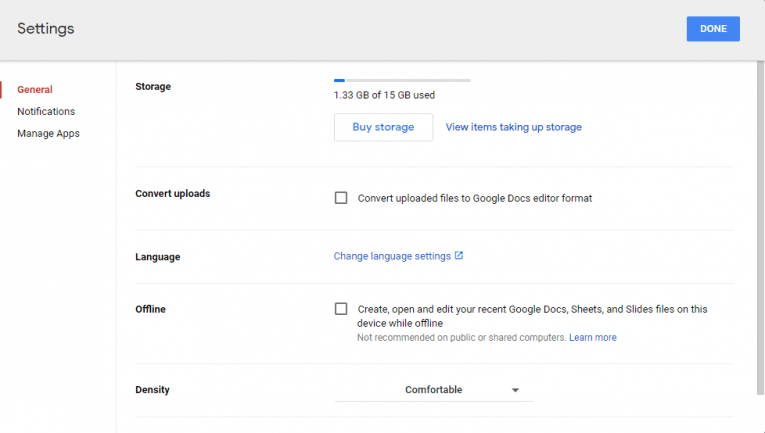
現在將您的 PDF 上傳到 Google Drive,然後打開它。最後,單擊文件 -> 下載並選擇您要使用的 Microsoft Word 格式。您將下載文檔的轉換版本。
使用 Automator 將 PDF 文本轉換為 Word
另一個提供類似功能的內置 Mac 實用程序是 Automator。您可以通過應用程序文件夾訪問它。然後,選擇文檔的工作流類型,並拖放您的 PDF 文件。從左側選擇Library -> PDFs -> Extract PDF Text 。選擇Rich Text以保留文本的格式,最後單擊Run開始該過程。





